ご利用ガイド
ログイン
ログイン
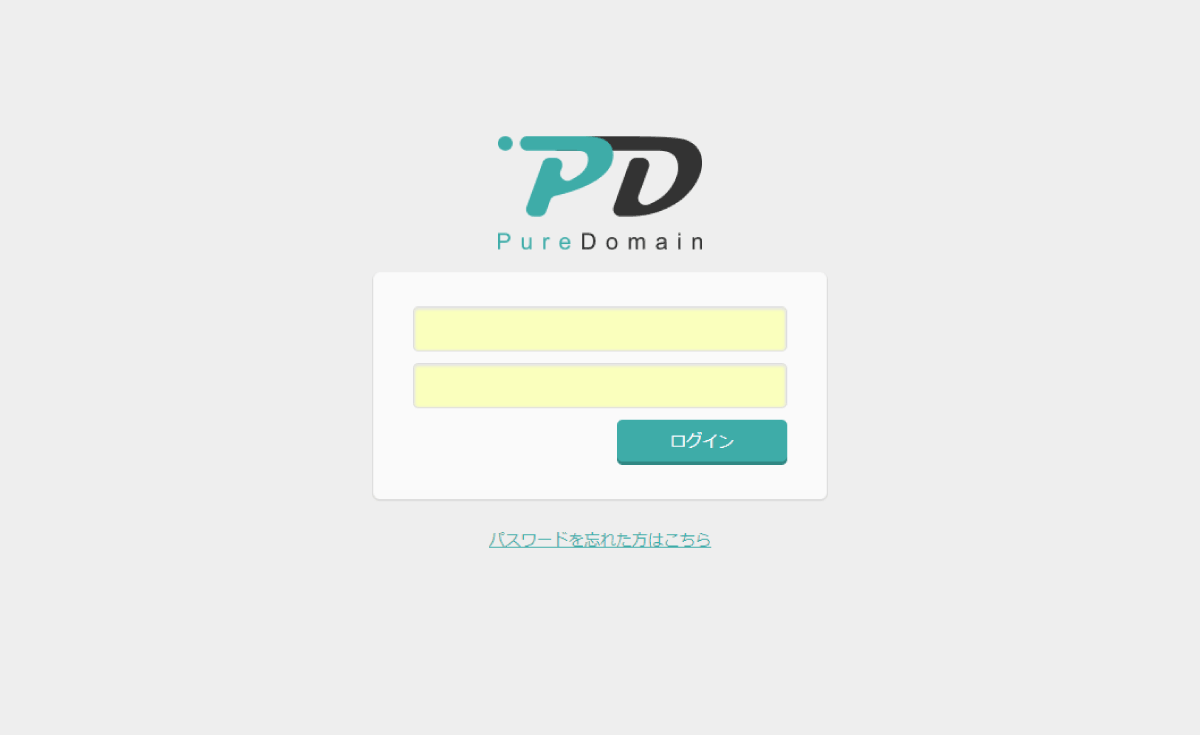
ログイン画面にてIDまたはメールアドレス・パスワードを入力し、「ログイン」ボタンをクリックしてください。
パスワードを忘れた方はパスワードリセット依頼より再設定を行ってください。
パスワード再設定
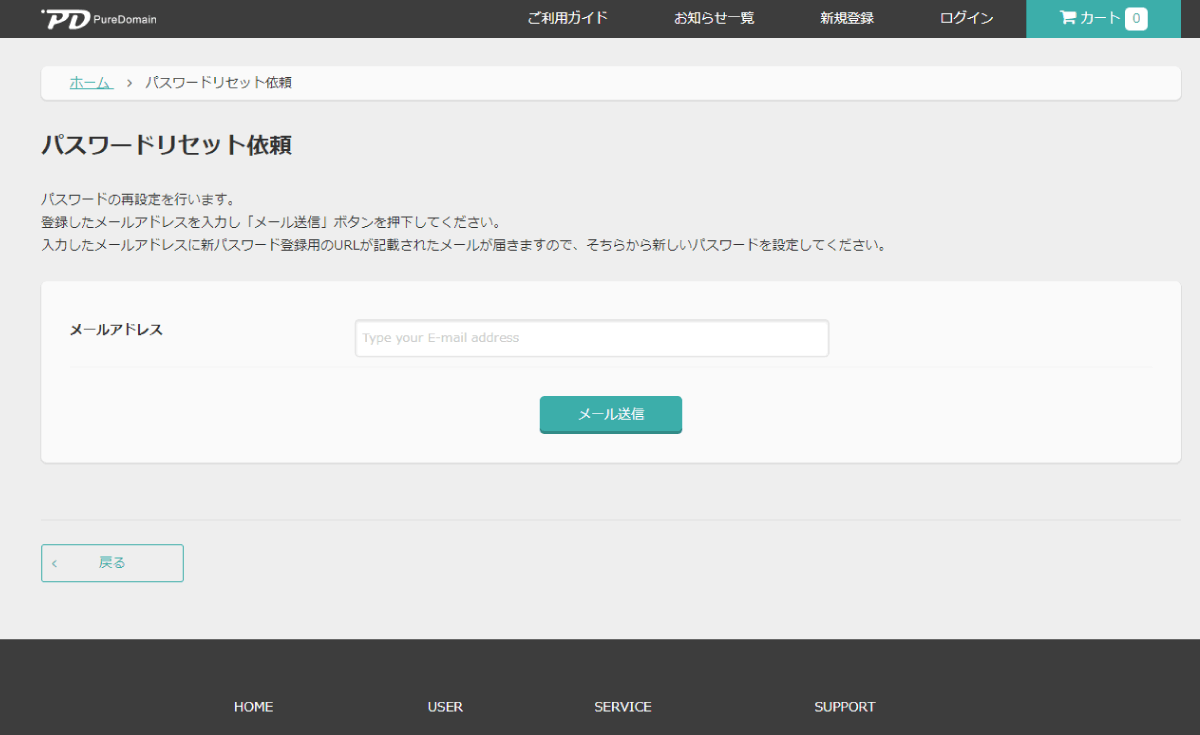
パスワードリセット依頼画面にてメールアドレスを入力し、「確認」ボタンをクリックしてください。
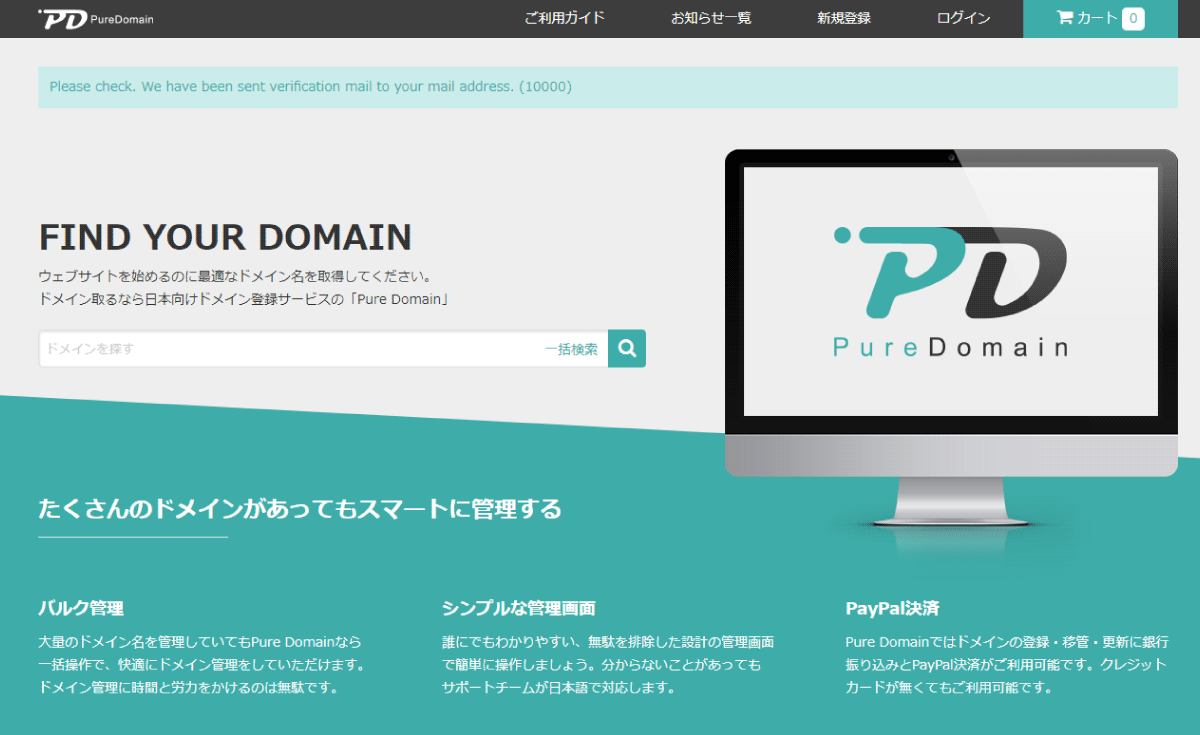
トップページに遷移し、入力したメールアドレスにメールが送信されたことが通知されます。
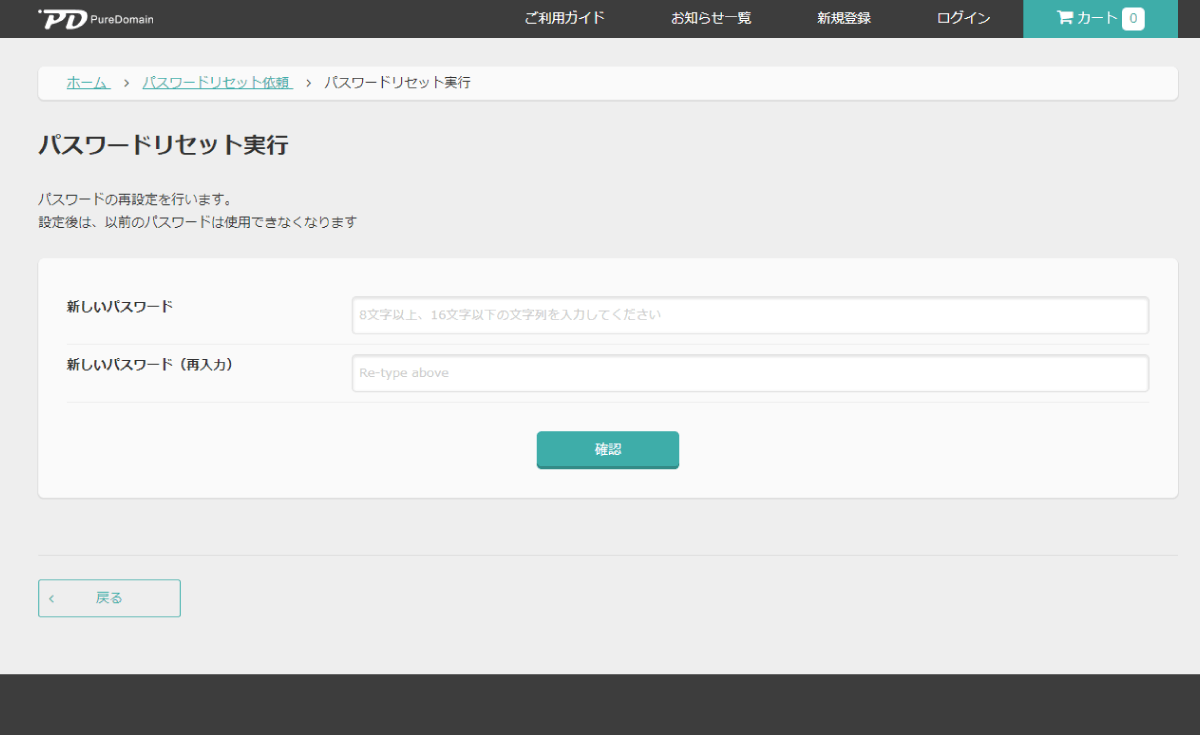
入力したメールアドレスにメールが届きます。
メールに記載されたURLをクリックすると、パスワードリセット実行画面に遷移します。
新しいパスワードを入力し、「確認」ボタンをクリックしてください。
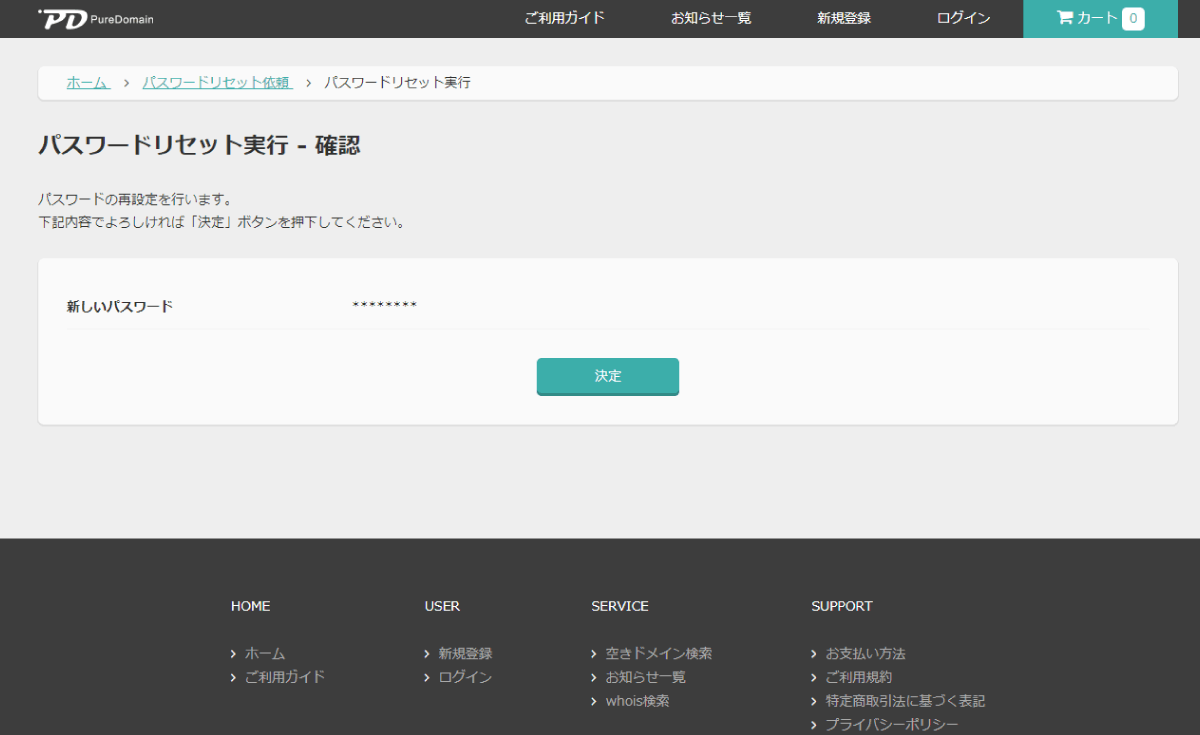
入力内容の確認画面に遷移します。
入力内容に間違いがないかご確認ください。
よろしければ、「登録」ボタンをクリックしてください。
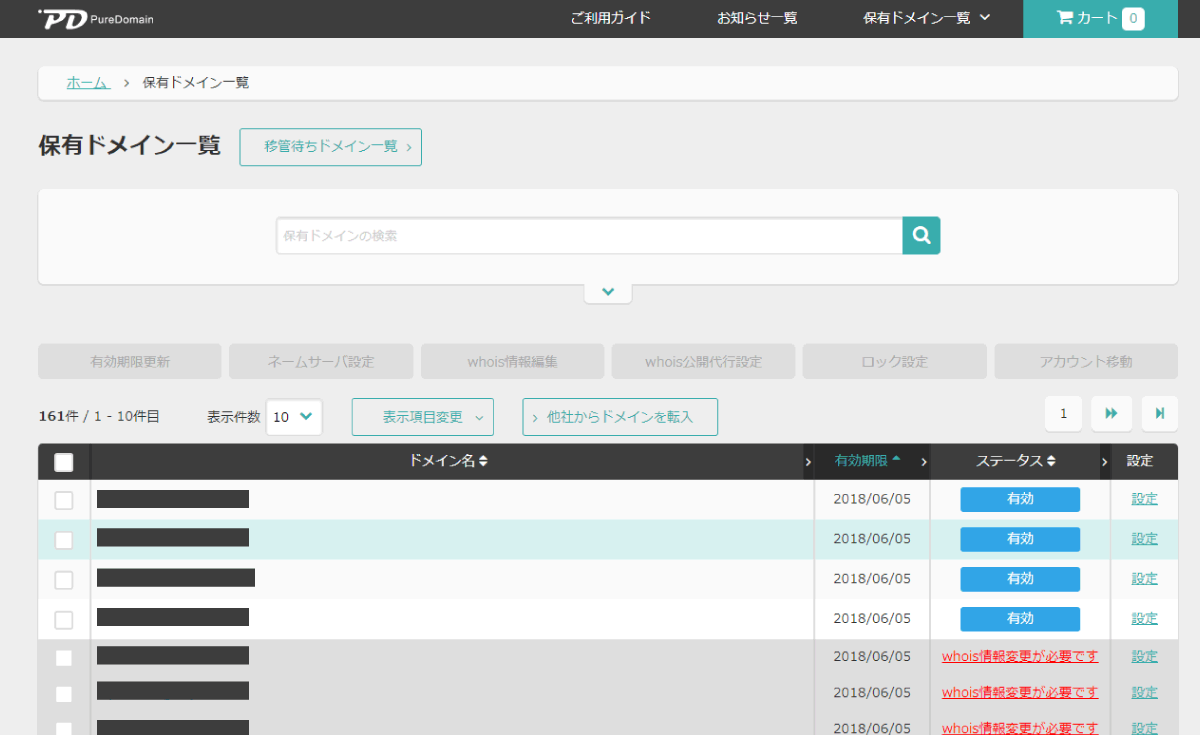
トップページに遷移し、再設定完了となります。
パスワード再設定後は、以前のパスワードは使用できなくなります。
ドメインの登録・管理
ドメインの登録
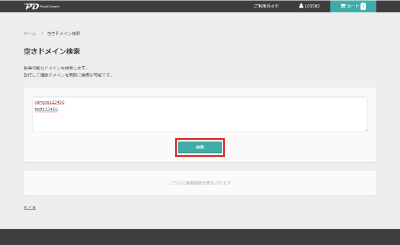
空きドメイン検索画面にて希望のドメイン名を入力し、「検索」ボタンをクリックしてください。
行を分けて入力することで、一度に複数同時検索ができます。

検索結果が表示されます。
既に取得されているドメイン名は×が表示されます。
希望のドメイン名について「カートに追加」ボタンをクリックすると、カートに追加されます。
購入・お支払いの方法についてはお支払いをご確認ください。
ドメインの更新
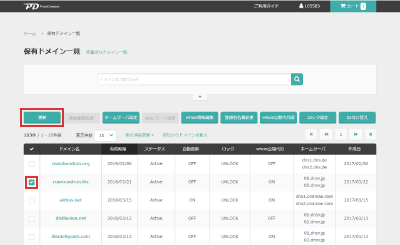
保有ドメイン一覧画面にて希望のドメインにチェックを入れ、「更新」ボタンをクリックしてください。
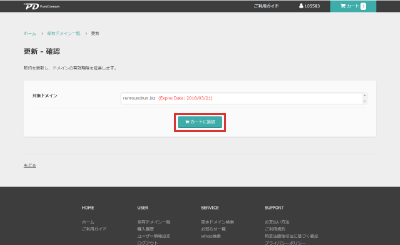
更新するドメインの確認画面に遷移します。
入力内容に間違いがないかご確認ください。
「カートに追加」ボタンをクリックすると、カートに追加されます。
購入・お支払いの方法についてはお支払いをご確認ください。
お支払い
PayPal
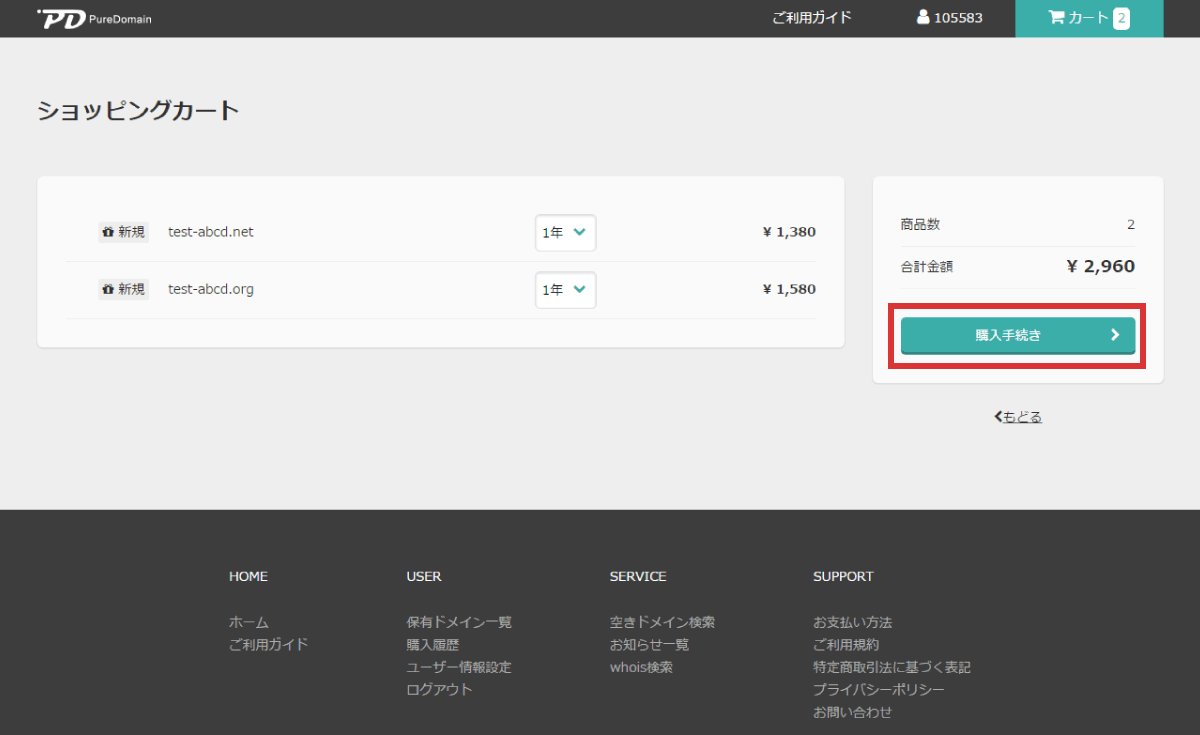
カート画面にて「購入手続き」ボタンをクリックしてください。
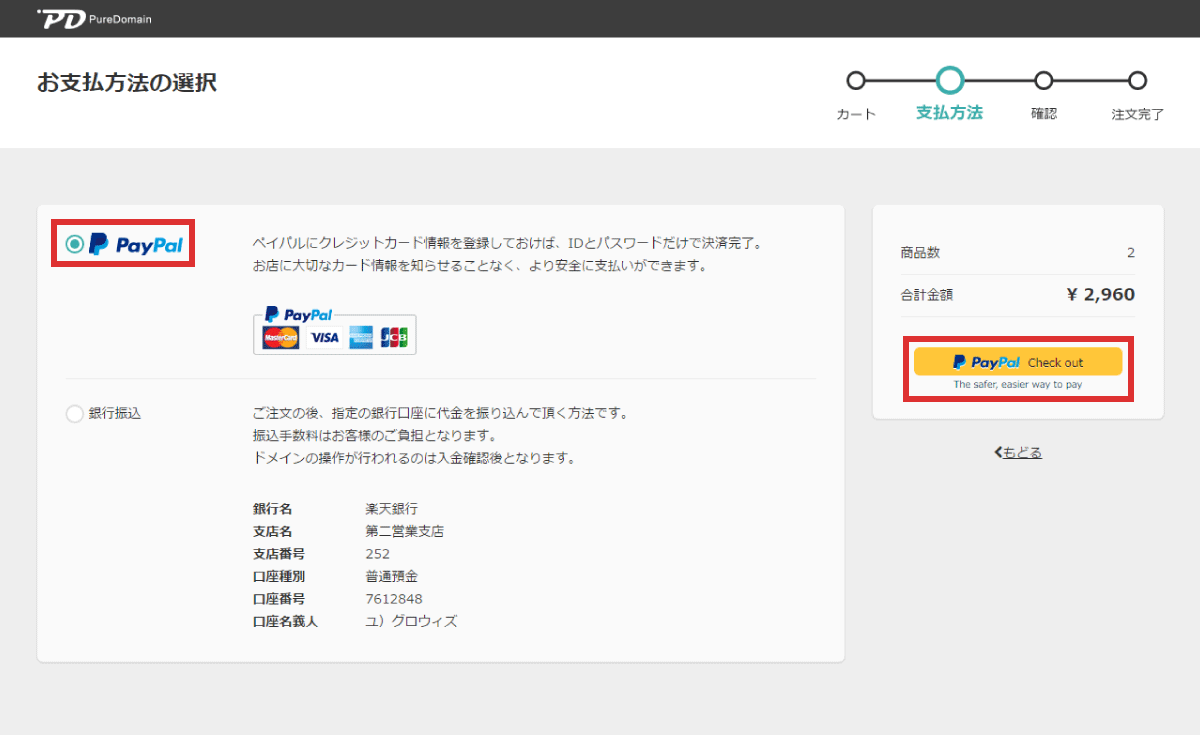
お支払方法の選択画面に遷移します。
「PayPal」を選択し、「PayPal Check out」ボタンをクリックしてください。
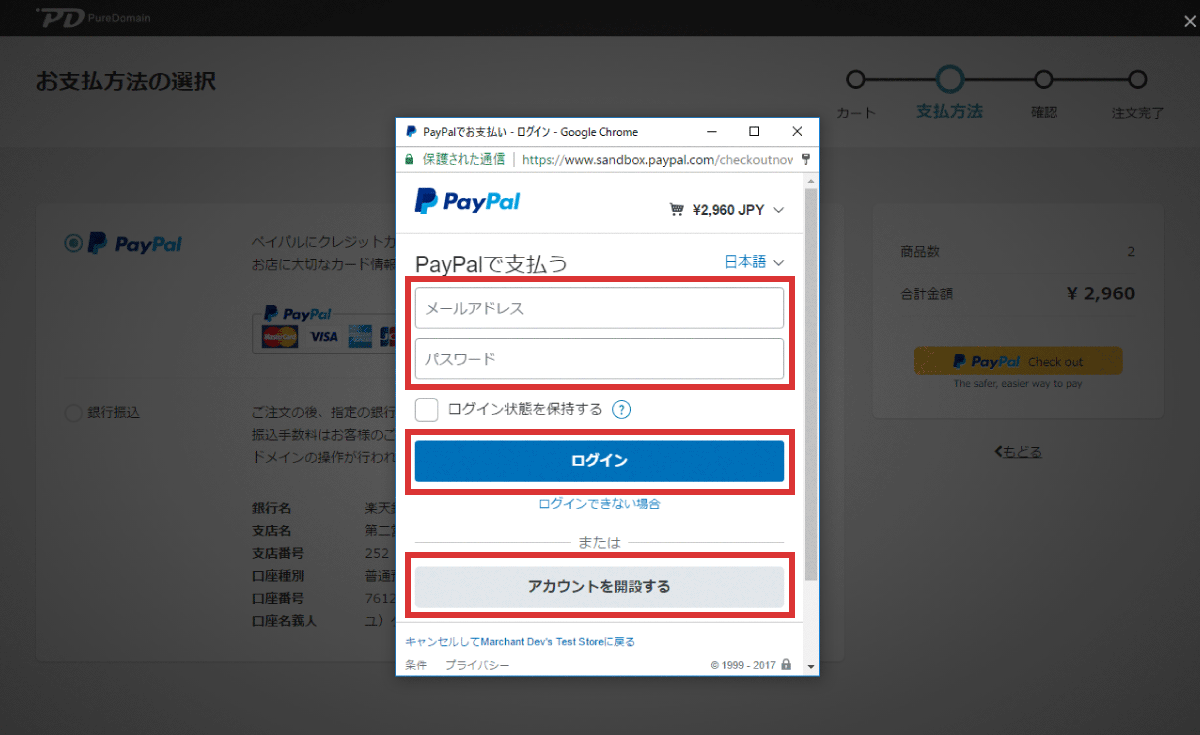
PayPalのログイン画面がポップアップで開きます。
PayPalアカウントに登録しているメールアドレスとパスワードを入力して「ログイン」ボタンをクリックしてください。ご注文内容が表示されますので、ご確認の上、「同意して続行」ボタンをクリックしてください。
PayPalアカウントを使わず、クレジットカード決済をすることも可能です。
「アカウントを開設する」ボタンをクリックして「カードで支払う」の項目にクレジットカード情報を入力し、「同意して続行」ボタンをクリックしてください。
PayPalアカウントをお持ちでない方は、この画面で作成することができます。「アカウントを開設する」ボタンをクリックして「PayPalアカウントの作成」の項目に必要事項を記入し、「同意して続行」ボタンをクリックしてアカウント開設を完了してください。
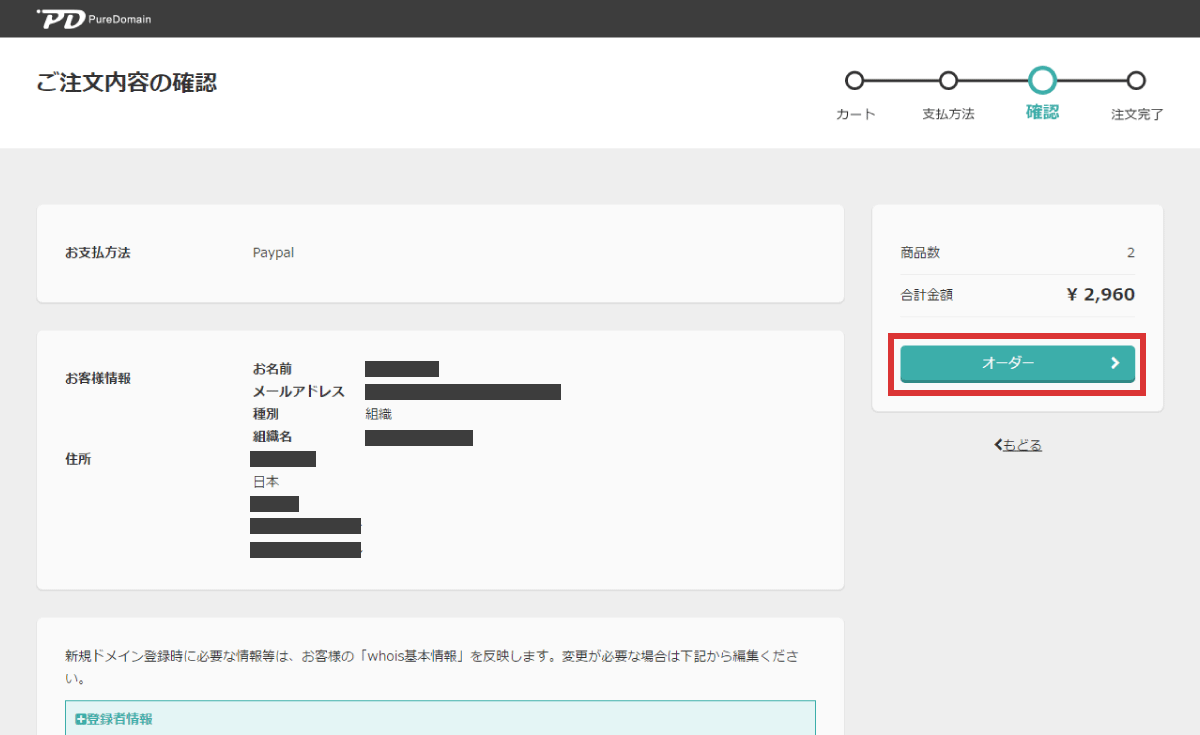
ご注文内容の確認画面に遷移します。
ご注文の内容に間違いがないかご確認ください。
よろしければ、「オーダー」ボタンをクリックしてください。
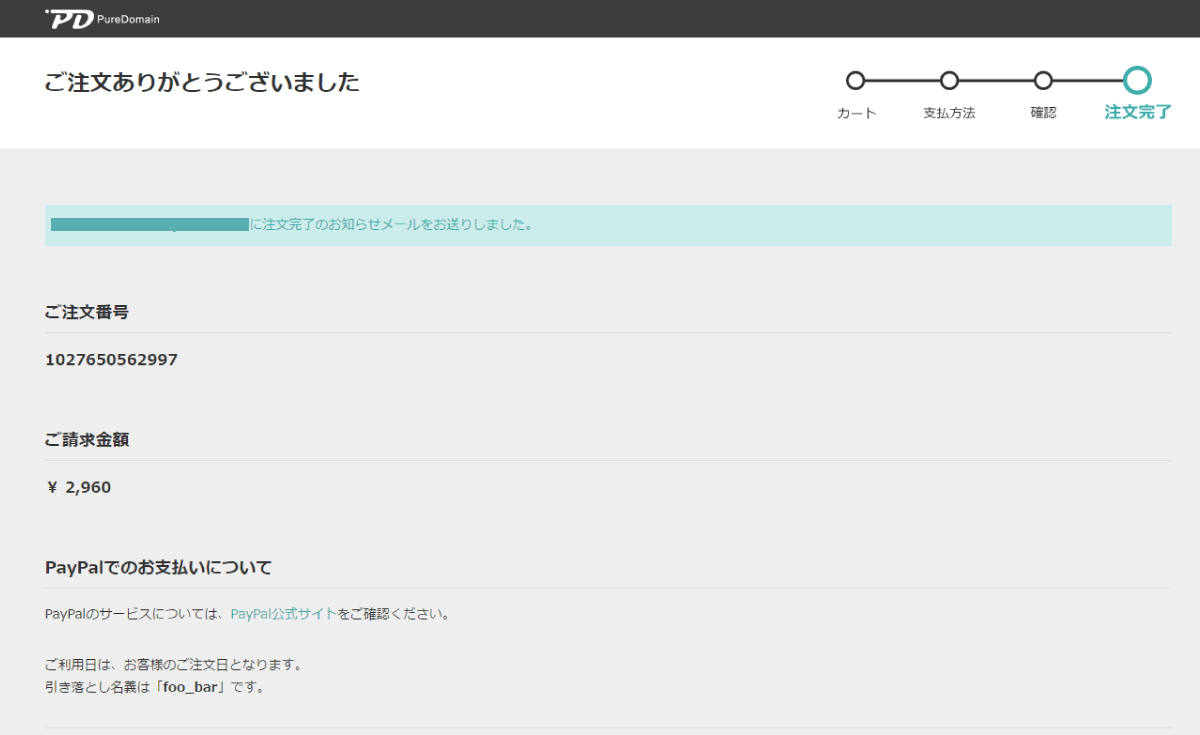
ご注文完了画面に遷移し、注文完了となります。
銀行振込
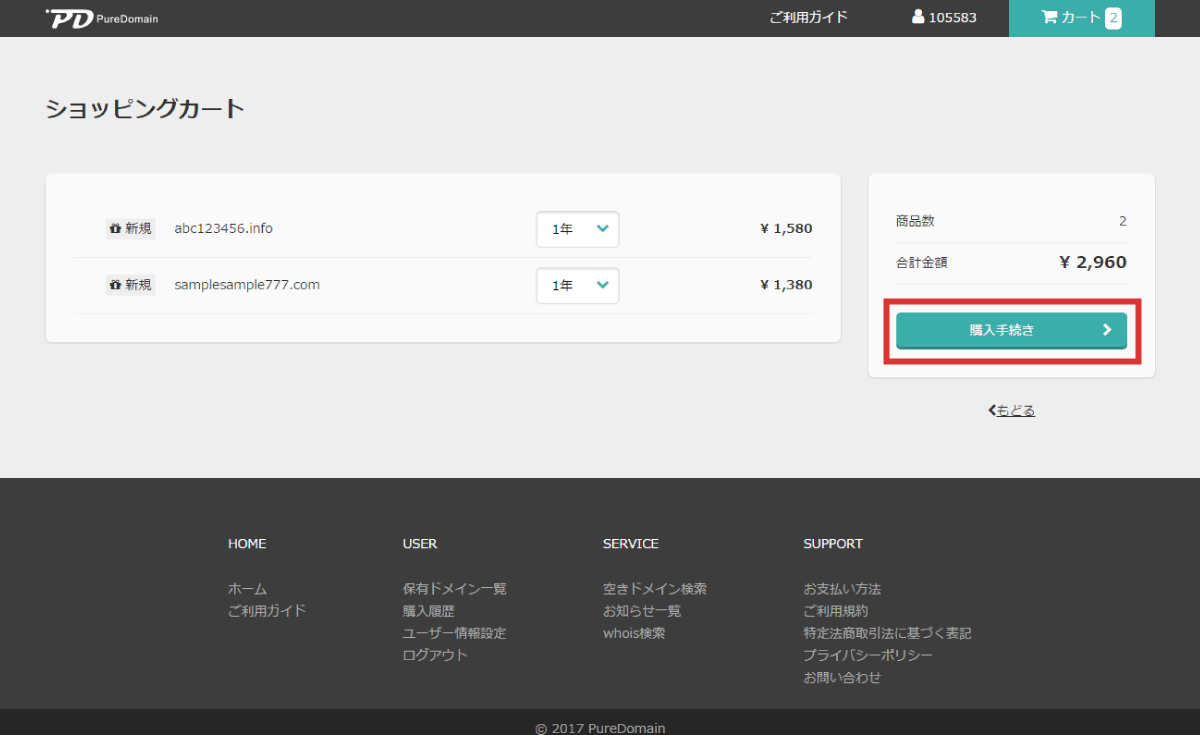
カート画面にて「購入手続き」ボタンをクリックしてください。
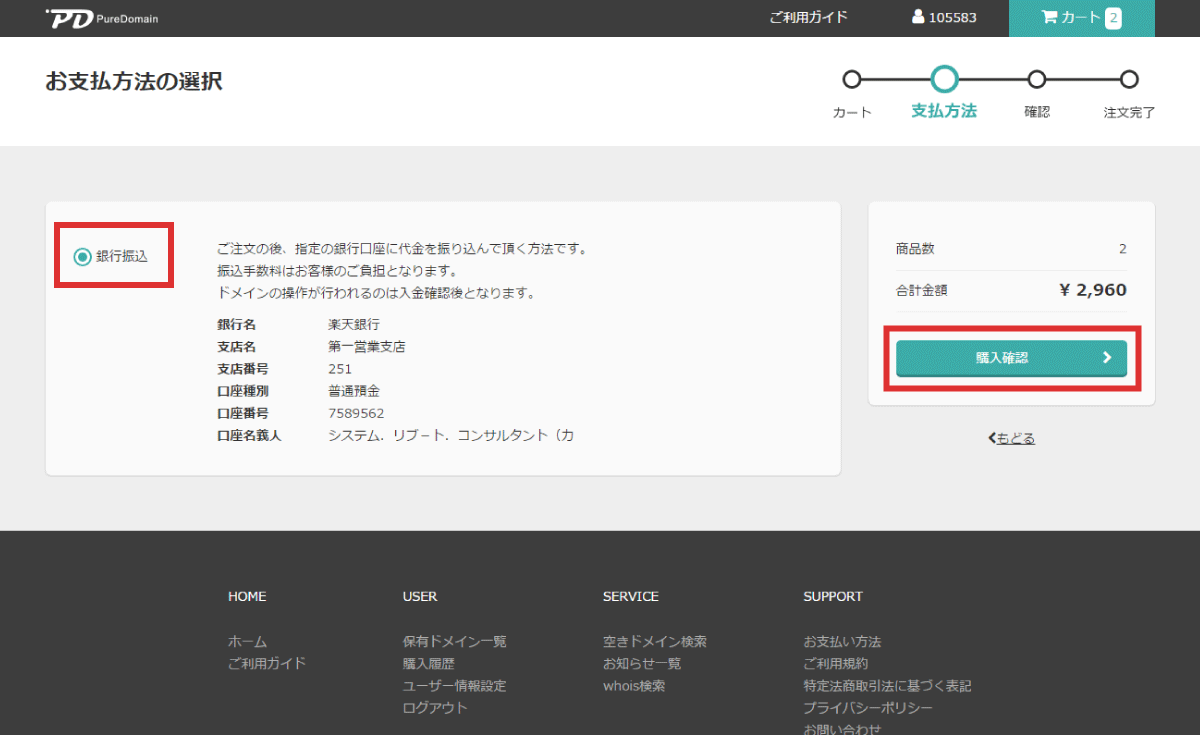
お支払方法の選択画面に遷移します。
「銀行振込」を選択し、「ご注文内容の確認」ボタンをクリックしてください。
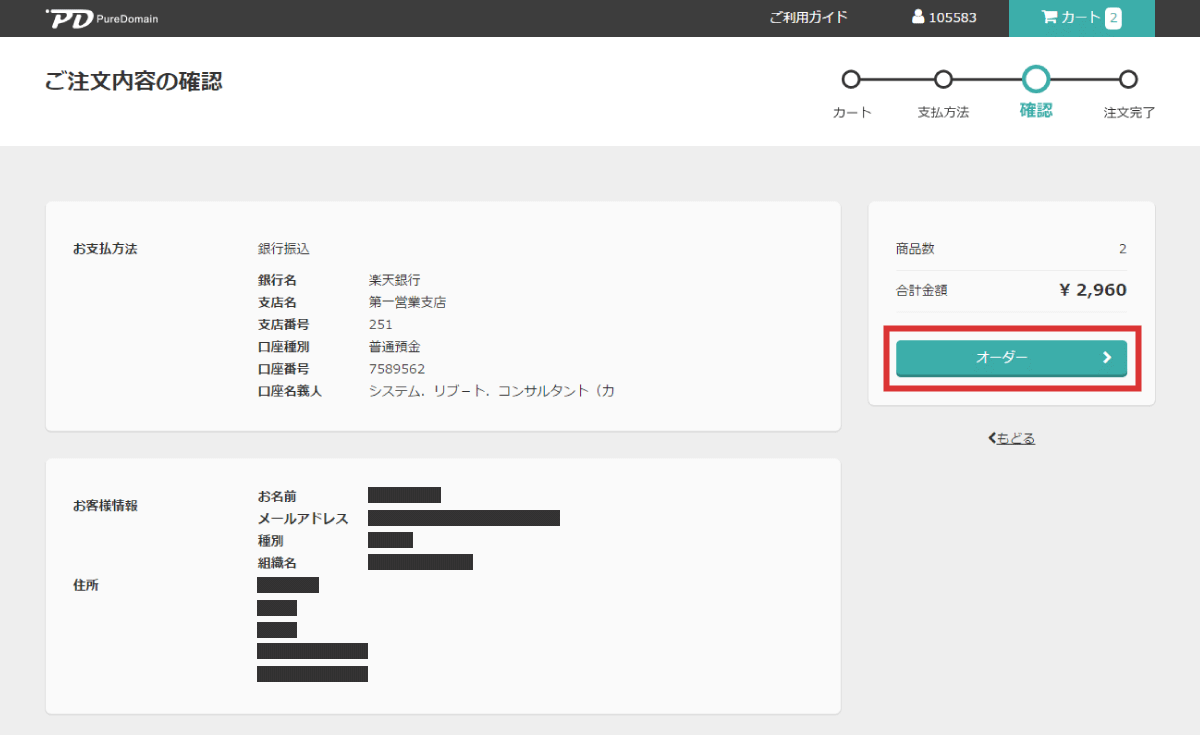
ご注文内容の確認画面に遷移します。
ご注文の内容に間違いがないかご確認ください。
よろしければ、「オーダー」ボタンをクリックしてください。
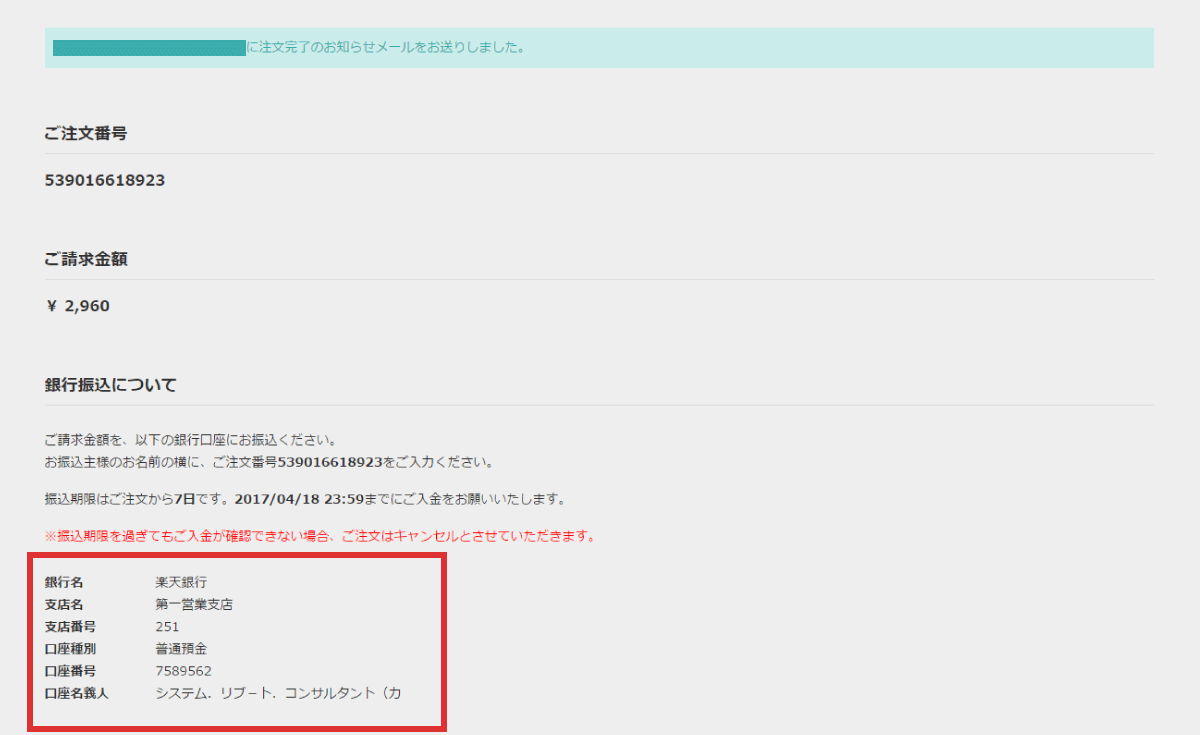
ご注文完了画面に遷移します。
ページに表示される「振込先」へお振込みをお願いいたします。
※お申込みより1週間以内にお支払いください。
※お振込みの際には、「お振込名義」の欄に「ご注文番号」を必ずご記入(入力)ください。